Bilgisayarınızı Tanıyın: Windows Kaç Bit Öğrenilir?
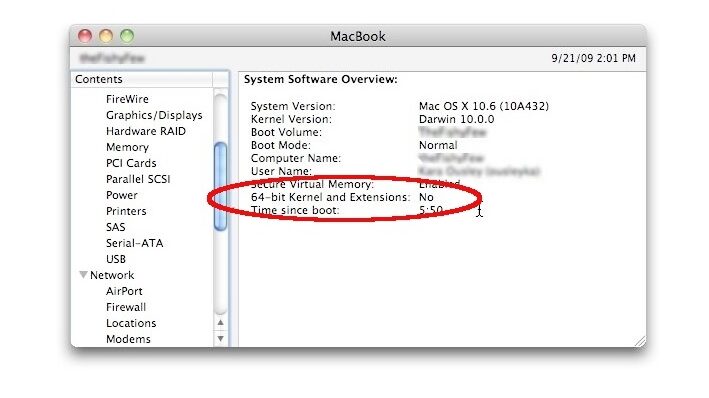
Bilgisayarınızın kaç bit olduğu, özellikle de yazılımların çalışması açısından oldukça önemlidir. Çünkü 32 bit ve 64 bit işletim sistemleri arasındaki fark, bilgisayarınızın performansını doğrudan etkilemektedir. Ancak, birçok kullanıcı bilgisayarının kaç bit olduğunu bilmemektedir. Bu makalede, Windows işletim sisteminde bilgisayarınızın kaç bit olduğunu nasıl öğreneceğinizi ve bu Bilginin önemini açıklıyoruz.

Bilgisayarınızı Tanıyın: Windows Kaç Bit Öğrenilir?
Windows işletim sisteminin kaç bit olduğunu öğrenmek, bilgisayarınızın performansını artırmak ve uyumlu yazılım kullanımını sağlamak bakımından önemlidir. Bilgisayarınızı tanımak ve Windows'un kaç bit olduğunu öğrenmek için birkaç adım takip edebilirsiniz.
1. Windows'un Çıkış Bilgilerini Kontrol Edin
Windows'un çıkış bilgilerini kontrol etmek, işletim sisteminin kaç bit olduğunu öğrenmenin en basit yollarından biridir. Bunun için Başlat menüsüne tıklayın, Çalıştır komutunu yazın ve DXDiag yazın. Açılan pencerede, Sistem sekmesine tıklayın. Burada, İşletim Sistemi başlığı altında Windows'un kaç bit olduğuna dair bilgi bulabilirsiniz.
2. Sistem Bilgilerini Kullanın
Sistem bilgilerini kullanarak da Windows'un kaç bit olduğunu öğrenmek mümkündür. Bunun için Başlat menüsüne tıklayın, Denetim Masasını seçin ve Sistem ve Güvenliksectionsına tıklayın. Açılan pencerede, Sistem sekmesine tıklayın. Burada, İşletim Sistemi başlığı altında Windows'un kaç bit olduğuna dair bilgi bulabilirsiniz.
3. Registry Editor'ı Kullanın
Registry Editor'ı kullanarak da Windows'un kaç bit olduğunu öğrenmek mümkündür. Bunun için Başlat menüsüne tıklayın, Çalıştır komutunu yazın ve Regedit yazın. Açılan pencerede, HKEY LOCAL MACHINE anahtarına tıklayın, SYSTEM alt anahtarına tıklayın ve CurrentControlSet alt anahtarına tıklayın. Burada, Control alt anahtarına tıklayın ve Session Manager alt anahtarına tıklayın. Burada, wow64 değerine bakarak Windows'un kaç bit olduğuna dair bilgi bulabilirsiniz.
4. Sistem Bilgilerini Görüntülemek İçin Komut Satırını Kullanın
Sistem bilgilerini görüntülemek için komut satırını kullanarak da Windows'un kaç bit olduğunu öğrenmek mümkündür. Bunun için Başlat menüsüne tıklayın, Çalıştır komutunu yazın ve systeminfo yazın. Açılan pencerede, sistem bilgilerini görüntülemek için komut satırını kullanarak Windows'un kaç bit olduğuna dair bilgi bulabilirsiniz.
5. 32 Bit ve 64 Bit Arasındaki Farkları Bilin
32 bit ve 64 bit arasındaki farkları bilmek, Windows'un kaç bit olduğunu öğrenmek bakımından önemlidir. 32 bit işletim sistemi, 4 GB'a kadar bellek kullanımına izin verirken, 64 bit işletim sistemi, 理论上 sınırsız bellek kullanımına izin verir.
| İşletim Sistemi | Bellek Kullanımı |
|---|---|
| 32 Bit | 4 GB'a kadar |
| 64 Bit | 理论上 sınırsız |
32 Bit ve 64 Bit arasındaki farkları bilmek, Windows'un kaç bit olduğunu öğrenmek bakımından önemlidir.
Bir bilgisayarın Windows kaç olduğunu nasıl anlarız?

Bir bilgisayarın hangi Windows sürümünü çalıştırdığını bilmek, bilgisayarınızın performansını ve güvenlikğini etkileyen birçok faktörü anlamak için önemlidir.
Bilgisayarın Özelliklerine Bakın
Bilgisayarın Windows sürümünü öğrenmek için bilgisayarın özelliklerine bakabilirsiniz. Bunun için seguinte adımları takip edin:
- Başlat menüsüne tıklayın.
- Bilgisayarım bölümüne tıklayın.
- Özellikler bölümüne tıklayın.
- Windows sürümü hakkında bilgiyi bulacaksınız.
Sistem Bilgilerine Bakın
Diğer bir yöntem sistem bilgilerine bakmaktır. Bunun için siguiente adımları takip edin:
- Başlat menüsüne tıklayın.
- Çalıştır bölümüne tıklayın.
- msinfo32 yazın ve Enter'a basın.
- Sistem bilgileri hakkında bilgiyi bulacaksınız.
Komut İsteminde Sürüm Bilgisi Alın
Windows'un komut isteminde sürüm bilgisi alınabilir. Bunun için siguiente adımları takip edin:
- Başlat menüsüne tıklayın.
- Çalıştır bölümüne tıklayın.
- cmd yazın ve Enter'a basın.
- ver yazın ve Enter'a basın.
- Windows sürümü hakkında bilgiyi bulacaksınız.
Windows 8.1 64 bit mi 32 bit mi?
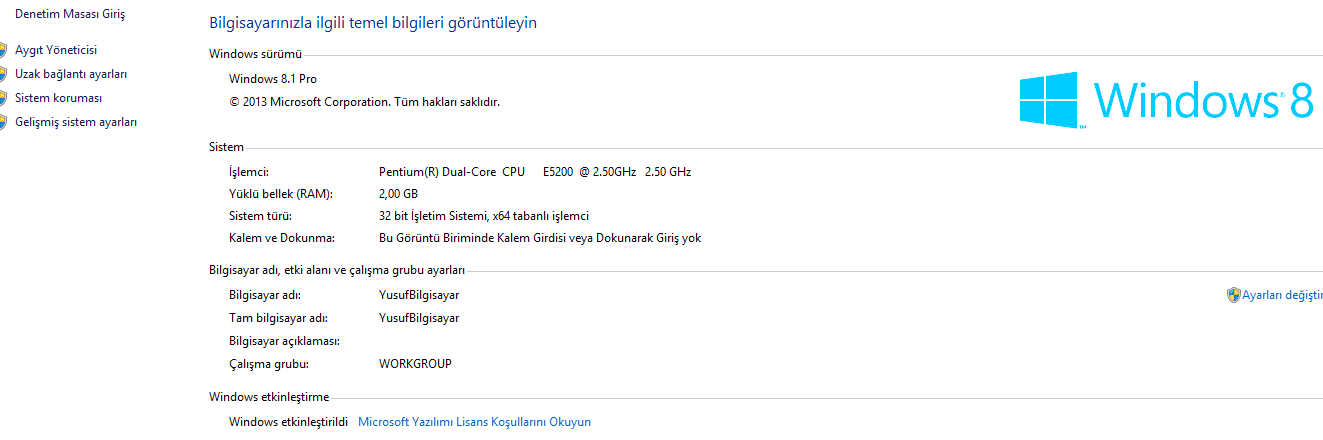
Windows 8.1'in 64 bit ve 32 bit olmak üzere iki farklı sürümü bulunmaktadır. 64 bit sürümü, çok sayıda işlemci çekirdeği ve yüksek bellek miktarı gerektiren sistemler için tasarlanmıştır. Diğer yandan, 32 bit sürümü, daha eski donanımlar ve daha düşük bellek miktarı gerektiren sistemler için tasarlanmıştır.
Windows 8.1 64 bit'in Avantajları
Windows 8.1 64 bit'in avantajları şunlardır:
- Daha fazla bellek adresleme: 64 bit sistemlerde, 32 bit sistemlere göre daha fazla bellek adreslenebilir.
- Hızlı performans: 64 bit sistemlerde, işlemciler daha hızlı çalışarak, sistem performansını artırır.
- Güvenlik: 64 bit sistemlerde, güvenlik özellikleri daha gelişmiştir ve sistem daha güvenli hale gelir.
Windows 8.1 32 bit'in Avantajları
Windows 8.1 32 bit'in avantajları şunlardır:
- Eski donanımlarla uyumluluk: 32 bit sistemlerde, eski donanımlarla uyumluluk daha iyidir.
- Daha az kaynak kullanımı: 32 bit sistemlerde, sistem kaynaklarının kullanımı daha azdır.
- Kolay kullanım: 32 bit sistemlerde, kullanım kolaylığı daha yüksek olabilir.
Windows 8.1 Sürüm Seçimi
Windows 8.1 sürüm seçimi yapılırken dikkat edilmesi gerekenler şunlardır:
- Donanım özellikleri: Sistem donanım özelliklerine göre, 64 bit veya 32 bit sürüm seçimi yapılmalıdır.
- Program uyumluluğu: Kullanılan programların 64 bit veya 32 bit uyumluluğuna göre, sürüm seçimi yapılmalıdır.
- Kullanım amacı: Sistem kullanım amacı göre, 64 bit veya 32 bit sürüm seçimi yapılmalıdır.
32 bit bilgisayar 64 bit olur mu?

32 bit bilgisayar 64 bit'e dönüştürülebilir mi? Bu soru, özellikle eski bilgisayarlarını güncellemek isteyen kişiler tarafından sıkça sorulur. Ancak, 32 bit bilgisayar 64 bit'e dönüştürülemez. Çünkü 32 bit mimarisine sahip bir bilgisayar, 64 bit işletim sistemini çalıştırmaya uygun değildir.
Bilgisayarın Donanım Özellikleri
Bilgisayarın donanım özellikleri, 64 bit'e dönüştürülme şansını etkiler. Örneğin:
- İşlemci: 64 bit işlemciye sahip bir bilgisayar, 64 bit işletim sistemini çalıştırabilir.
- Ram: 4 GB veya daha fazla RAM'e sahip bir bilgisayar, 64 bit işletim sistemini çalıştırabilir.
- Anakart: 64 bit işletim sistemini çalıştırmaya uygun bir anakarta sahip bir bilgisayar, 64 bit'e dönüştürülebilir.
Uygulama Uyumluluğu
Uygulamaların uyumluluğu da 64 bit'e dönüştürülme şansını etkiler. Örneğin:
- 32 bit uygulamaları: 64 bit işletim sistemine dönüştürülen bir bilgisayar, 32 bit uygulamalarını çalıştırabilir.
- 64 bit uygulamaları: 64 bit işletim sistemine dönüştürülen bir bilgisayar, 64 bit uygulamalarını çalıştırabilir.
- Çoklu mimari desteği: Bazı uygulamalar, hem 32 bit hem de 64 bit mimarisine destek verir.
64 bit'e Dönüştürme Seçenekleri
64 bit'e dönüştürme seçenekleri, bilgisayar sahibi için çeşitlidir. Örneğin:
- Yeni işletim sistemi kurulumu: Bilgisayara yeni 64 bit işletim sistemi kurulabilir.
- Bilgisayar yükseltme: Bilgisayarın donanım özellikleri, 64 bit'e dönüştürülmeye uygun hale getirilebilir.
- Yeni bilgisayar satın alma: 64 bit mimarisine sahip yeni bir bilgisayar satın alınabilir.
Windows sürümü nasıl öğrenilir?

Windows işletim sistemindeki sürümünü öğrenmek için birkaç yöntem bulunmaktadır. Bunlardan ilki, Bilgisayarım klasörüne giderek, orada yer alan Özellikler bölümünü açmaktır. Buradan, işletim sisteminin sürümü ve diğer detaylı bilgilerine ulaşabilirsiniz.
Windows Sürümünü Öğrenmek için Komut İstemi
Komut İstemi aracılığıyla Windows sürümünü öğrenmek de mümkündür. Bunun için, Komut İstemini açarak, `ver` komutunu çalıştırmalısınız. Böylelikle, işletim sisteminin sürümü ve diğer detaylı bilgilerine ulaşabilirsiniz.
- Komut İstemi ni açın.
- `ver` komutunu çalıştırın.
- Sistem sürümünü gösteren ekranda, bilgileri kontrol edin.
Windows Ayarlar Uygulaması through
Windows 10 ve üzeri sürümlerde, Ayarlar uygulamasını kullanarak Windows sürümünü öğrenmek de mümkündür. Bunun için, Ayarlar uygulamasına giderek, Sistem bölümünü açmalısınız. Böylelikle, işletim sisteminin sürümü ve diğer detaylı bilgilerine ulaşabilirsiniz.
- Ayarlar uygulamasına gidin.
- Sistem bölümünü açın.
- Sistem sürümünü gösteren ekranda, bilgileri kontrol edin.
Windows Sürümünü Öğrenmek için Sistem Bilgileri
Sistem Bilgileri aracılığıyla Windows sürümünü öğrenmek de mümkündür. Bunun için, Sistem Bilgilerini açarak, orada yer alan İşletim Sistemi bölümünü kontrol etmelisiniz. Böylelikle, işletim sisteminin sürümü ve diğer detaylı bilgilerine ulaşabilirsiniz.
- Sistem Bilgileri ni açın.
- İşletim Sistemi bölümünü kontrol edin.
- Sistem sürümünü gösteren ekranda, bilgileri kontrol edin.
Sıkça Sorulan Sorular
Windows işletim sisteminin kaç bit olduğu nasıl öğrenilir?
Bu sorunu çözmek için birkaç yöntem bulunmakta. Bunlardan ilki, Bilgisayarım bölümüne gitmek. Burada, işletim sisteminizin detaylarına ulaşabilirsiniz. Özellikler sekmesine tıklayın ve açılan sayfada, işletim sistemi türü yazan yerde kaç bit olduğu belirtiliyor olacaktır. Diğer bir yöntem ise, Komut İstemi'ni açmak. systeminfo komutunu girin ve Enter'a basın. Açılan sayfada, işletim sisteminizin kaç bit olduğu Bit Type bölümünde belirtiliyor olacaktır.
Bilgisayarda kaç bit işletim sistemi yüklü olursa ne olur?
Bilgisayarda kaç bit işletim sistemi yüklü olursa, bu durum uyumluluk ve performans konularında etkili oluyor. Örneğin, 32 bit işletim sistemi yüklü bir bilgisayarda, 4 GB'dan fazla RAM kullanamazsınız. 64 bit işletim sistemi yüklü ise, daha fazla RAM kullanma imkânınız var. Ayrıca, 64 bit işletim sisteminde çalışmayan bazı uygulamalar Var. Kısacası, işletim sisteminin kaç bit olması, bilgisayarınızın kapasitesini ve hangi uygulamaları çalıştırabileceğini etkiliyor.
32 bit işletim sistemi ile 64 bit işletim sistemi arasındaki fark nedir?
32 bit ve 64 bit işletim sistemleri arasındaki en önemli fark, Bellek Kullanımıdır. 32 bit işletim sisteminde, maksimum 4 GB RAM kullanılabilirken, 64 bit işletim sisteminde bunu aşan miktarlarda RAM kullanılabilir. Diğer bir fark ise, uyumluluk. Bazı uygulamalar, yalnızca 64 bit işletim sisteminde çalışırken, bazıları ise yalnızca 32 bit işletim sisteminde çalışır. Ayrıca, 64 bit işletim sisteminde, güvenlik özellikleri daha gelişmiştir.
Bilgisayarımda 64 bit işletim sistemi yüklü, ancak 32 bit uygulama çalışıyor mu?
Evet, 64 bit işletim sisteminde 32 bit uygulama çalışabilir. Windows, 32 bit uygulamaları çalıştırmak için WOW64 adlı bir emülasyon katmanı alır. Bu sayede, 64 bit işletim sisteminde 32 bit uygulama çalıştırılabilir. Ancak, 32 bit uygulama, 64 bit işletim sisteminin tüm özelliklerinden yararlanamayabilir. Ayrıca, 32 bit uygulama, 64 bit işletim sisteminde çalışırken, performans konusunda bazı kısıtlamalar olabilir.
Bilgisayarınızı Tanıyın: Windows Kaç Bit Öğrenilir? ile benzer diğer makaleleri öğrenmek istiyorsanız Özellikler & Kullanım kategorisini ziyaret edebilirsiniz.

ilgili gönderiler